一些背景及人物身上看起来比较杂的图片,可以把背景及人物局部柔化处理。再调整色彩这样照片看起来就比较舒服。
原图
最终效果
1、打开原图,复制一层,把图层混合模式改为“滤色”,图层不透明度改为:60%,效果如图1。
2、新建一个图层,按Ctrl + Alt + Shift + E盖印图层,执行:滤镜 > 模糊 > 高斯模糊,数值为3,确定后加上图层蒙版,把蒙版填充黑色,然后用白色画笔在人物脸上有杂色的地方涂抹,给人物磨皮。
3、创建亮度/对比度调整图层,参数设置如图3,效果如图4。

4、新建一个图层,盖印图层,点通道面板,选择绿色通道,按Ctrl + A全选,按Ctrl + C复制,点蓝色通道,按Ctrl + V粘贴,回到图层面板,效果如图5。
5、创建色相/饱和度调整图层,参数设置如图6,效果如图7。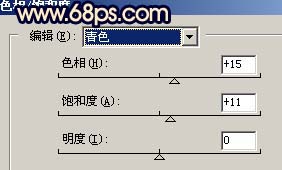

6、新建一个图层,填充颜色:#0B1043,然后把图层混合模式改为“排除”,确定后按Ctrl + J把填充层复制一层,图层混合模式改为“柔光”,效果如图8。
7、新建一个图层,盖印图层,执行:滤镜 > 模糊 > 高斯模糊,数值为5,确定后把图层混合模式改为“滤色”,图层不透明度改为:40%,效果如图9。
8、创建曲线调整图层,参数设置如图10,11。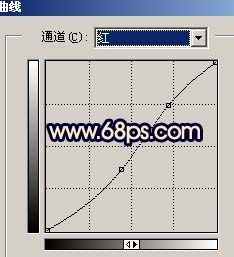
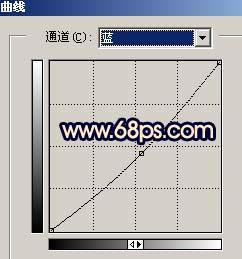
9、创建色彩平衡调整图层,参数设置如图12,效果如图13。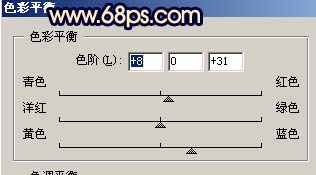

10、新建一个图层盖印图层,执行:滤镜 > 模糊 > 高斯模糊,数值为20,确定后把图层混合模式改为“变暗”,加上图层蒙版,把人物脸部用黑色画笔擦出来,效果如图14。
11、新建一个图层盖印图层,整体调整下颜色及细节,完成最终效果。
本文章来源于网络,如有侵权,请联系删除。联系电话:18992849520





 老照片修复请加微信
老照片修复请加微信